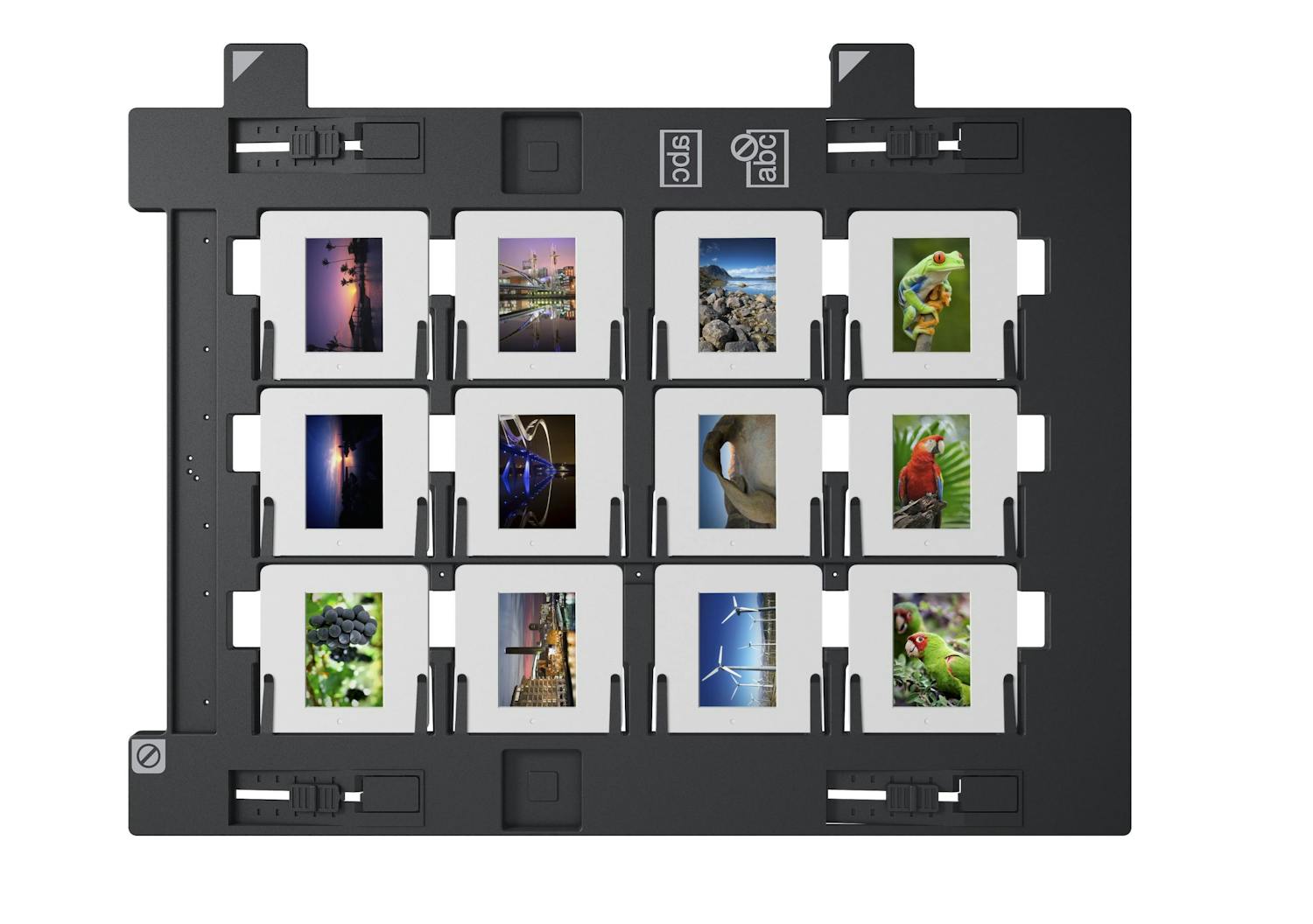Viime vuosina analogisilla laitteilla kuvaaminen on noussut uudestaan suosioon, ja sitä varten on myytävänä paljon erilaisia filmityyppejä. Monilla on myös varastoissaan vanhoja negatiiveja ja dioja siltä ajalta, jolloin muita vaihtoehtoja ei ollutkaan.
Jos kuvaat analogisesti, saat filmikuvat skannattuina samalla kun ne kehitetään, ja vanhoille dioille ja negatiiveille voi antaa uuden, digitaalisen elämän filmi-/diaskannerilla. Sen avulla kuvat saa tietokoneen näytölle katseltaviksi.
Sisältökatsaus
Mikä on diaskanneri?
Diaskanneri on skanneri, jolla voi digitalisoida dioja ja negatiiveja. Dioja, vanhalta nimeltään kuultokuvia, voi katsella sellaisenaan valon avulla, ja negatiiveista voi tehdä paperikuvia.
Filmirullassa kuvat ovat yleensä kooltaan 24 x 36 mm eli varsin pieniä, mutta skannerlla ne voi skannata digitaaliseen muotoon ja katsella niitä suurikokoisina näytöltä – sekä tietysti halutessaan tulostaa.
Kun kuvat on skannattu, ne voi organisoida digitaalisessa muodossa uusien digikuvien kanssa, niin saa kaikki kuvat samaan paikkaan.
> Katso video: Anna vanhoille kuville uusi elämä
Miten diaskanneri toimii?
Yleensä diat tai negatiivit asetetaan erilliseen kehykseen tai pidikkeeseen, joka pannaan skanneriin. Skannerissa filmi valaistaan taustapuolelta, jotta kuva voidaan tallentaa.
On olemassa sekä pelkästään filmi-/diaskannereita, joilla voi skannata vain filmimuotoisia kuvia, että tasoskannereita, joilla voi skannata sekä paperikuvia että sovittimen avulla filmikuvia.
Skannerissa on oma ohjelmansa, ja se yhdistetään tietokoneeseen usb-liittimen avulla.
> Lue myös: Photoshopin 5 tärkeintä työkalua
Vanhat negatiivit ovat yleensä neljän kuvan mittaisina filminpätkinä, kun taas diat on yleensä asetettu kukin omaan kehykseensä, jotta niitä voi sitten katsella diaprojektorin avulla.
Huomioi nämä asiat
Analogisten kuvien skannaus voi olla aikaa vievää. Siksi on hyvä selvittää ennen ostopäätöstä, montako kuvaa laitteella voi skannata kerrallaan. Joissakin se voi olla vain yksi dia, mutta joihinkin voi syöttää useita kuvia kerrallaan.
Lisäksi pitää varmistaa, että skannerilla voi skannata juuri sentyyppisiä filmejä, joita omasta kaapista löytyy. Tavallisin kuvakoko on 24 x 36 mm, jota kutsutaan myös kinofilmiksi, 35-milliseksi filmiksi tai 135-filmiksi, mutta on olemassa myös isompi 120-formaatti ja pienempi 110-formaatti.
> Lue myös: Valokuvan värit kuntoon helposti
Näin skannaat vanhat diat
1.
Puhdista skannerin lasi siihen tarkoitetulla puhdistusaineella ja nukkaamattomalla liinalla. Tarkista, mitä typpiä skannattava filmi on. Skanneriohjelmassa voi yleensä valita oikean filmityypin, ja silloin saadaan aikaan paras mahdollinen värintoisto.
2.
Aseta skannattavat diat skannerin kehyksiin. Varo, etteivät ne ole nurinpäin ja toistu peilikuvina. Kiiltävämpi puoli tulee yleensä ylöspäin. Poista kuvien pinnalta pöly linssin puhdistukseen tarkoitetulla pikku puhaltimella, ei koskaan itse puhaltamalla. Laita kehykset tai filmit paikoilleen skannerin merkintöjen mukaisesti.
3.
Tee ensin nopea skannaus pienellä resoluutiolla, jotta näet, miten värit ja asettelu toimivat, ja tee muutoksia tarpeen mukaan. Aseta sitten sataprosenttinen skannaus ja tarkkuudeksi mielellään 2400 ppi (tai enemmän). Tällä tarkkuudella 24 x 36 mm:n filmikuvasta tulee 7,7 megapikselin kuva. Kun kuva skannataan suuremmaksi, suurenevat myös pölyhiukkasten aiheuttamat virheet samassa suhteessa, ja siksi skannerissa onkin syytä olla digitaalinen pölynpoistotoiminto. Sen nimi voi olla esimerkiksi FARE, Digital Ice tai iSRD. Lopuksi on valittava vielä paikka, johon skannaamalla tuotettavat kuvatiedostot tallennetaan, ja sitten voi aloittaa varsinaisen skannauksen.
> Lue myös: 7 Photoshop-niksiä työskentelyä nopeuttamaan
Poista pölyä ja korjaa värejä kuvankäsittelyssä
Kuvankäsittelyohjelmalla korjataan lopuksi digitoitujen kuvien värit ja kontrasti sekä rajataan ne. Siinä Photoshopin ja Elementsin Auto Color -ominaisuudesta on suurta apua. Lightroomissa voi käyttää valaistuksen korjaukseen automaattitoimintoa ja tarvittaessa säätää värejä Temp- ja Tint-toiminnoilla.
> Lue myös: Näin käsitellään skannattuja kuvia Photoshopilla